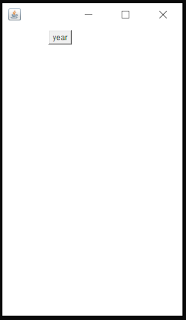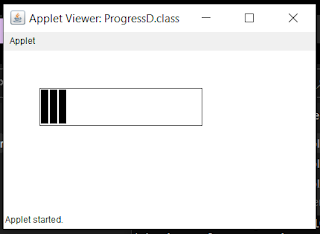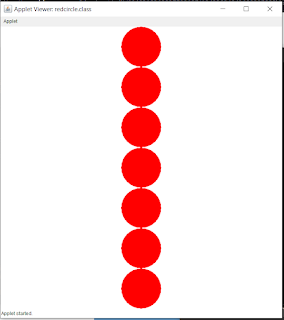Experiment : 12
આપણે આ practical માં mouse event નો ઉપયોગ કરવા નો છે. Mouse event માં પણ mouse press અને mouse release.Code = Exp12.java
import java.awt.event.*;
public class Exp12 extends Frame implements MouseListener{ TextField t1,t2; Exp12() { setVisible(true); setSize(500,500); setLayout(new FlowLayout()); t1=new TextField(20); t2=new TextField(20); add(t1); add(t2); addMouseListener(this); }
public void mouseReleased(MouseEvent e) { System.out.println("Mouse is released"); t1.setText("Mouse is released"); }
public void mousePressed(MouseEvent e) { System.out.println("Mouse is pressed"); t1.setText("Mouse is pressed"); } public void mouseEntered(MouseEvent e) { t2.setText("Mouse is In"); } public void mouseExited(MouseEvent e) { t2.setText("Mouse is Exite"); } public void mouseClicked(MouseEvent e) {
} public static void main(String args[]) { new Exp12(); }આ પ્રોગ્રામમાં, એક Frame બનાવવામાં આવ્યો છે અને તેમાં એવી માઉસની ઘટનાઓનું સમર્થન કરવા માટે MouseListener ઇન્ટરફેસનો ઉપયોગ કરવામાં આવ્યો છે. જ્યારે માઉસ એન્ટર કરે છે, ત્યારે "Mouse entered the frame." મેસેજ મુદ્દાઈ દીધો છે, અને જ્યારે માઉસ એક્ઝિટ કરે છે, ત્યારે "Mouse exited the frame." મેસેજ મુદ્દાઈ દીધો છે.આ પ્રોગ્રામનો રન કરાવીને, તમારે ફોર્મ પર માઉસ એન્ટર અને એક્ઝિટ ઇવેન્ટનું અનુભવ કરવામાં આવશે. અમુક સમયને ફોર્મ પર માઉસનું સ્થાન ચેક કરીને "Mouse entered the frame." અથવા "Mouse exited the frame." મેસેજ દેખવામાં આવશે
જાવા AWT (Abstract Window Toolkit) માઉસ ઇવેન્ટ્સ તમારા પ્રોગ્રામને માઉસની ક્રિયાઓ અથવા માઉસની ઘટનાઓનો સમર્થન કરે છે. ઉદાહરણ તરીકે, તમે માઉસ કરીને કોઈ બટનને ક્લિક કરી શકો છો, બટન સ્ક્રોલ કરી શકો છો અને માઉસ સ્ક્રોલ કરી શકો છો.
જાવા AWT માઉસ ઇવેન્ટ્સ માટે, તમારી એપ્લિકેશનમાં મોટાભાગની પોપ્યુલર ઇવેન્ટ્સ હેરાન કરેલ વિગતોમાં, MouseListener અને MouseMotionListener હોય છે. MouseListener તમારે માઉસની ક્રિયાઓનું સમર્થન કરે છે (જે માઉસનું સ્થિતિમાં બદલે છે, માઉસ ક્લિક કરે છે, બટન માઉસ પર અક્ષર ને સ્ક્રોલ કરે છે) અને MouseMotionListener તમારી એપ્લિકેશનમાં માઉસની કર્યાનું સમર્થન કરે છે (જે માઉસનું સ્થિતિમાં ફેરફાર કરે છે).
માઉસ પ્રેસ ઇવેન્ટ તમારી માઉસ બટનને ક્લિક કરવામાં સંબંધિત છે. જ્યારે તમે માઉસનું કોઈ બટન પ્રેસ કરો છો, આપતું બટનનો પ્રેસ ઇવેન્ટ ઉંમરે છે. આ ઇવેન્ટ ઘટના સંબંધિત માઉસ બટનનું સ્થાયી કે સ્થાનિક અવસ્થાને લેવામાં આવે છે.
આપતું માઉસ પ્રેસ ઇવેન્ટનું અભિગમ તમારી એપ્લિકેશનમાં MouseListener ઇન્ટરફેસની મદદથી કરી શકાય છે. તમારી એપ્લિકેશનમાં MouseListenerનાં મેથડ્સમાં મુખ્ય છે: mousePressed() અને mouseReleased(). જ્યારે તમે માઉસનો બટન પ્રેસ કરો છો, mousePressed() મેથડ ચલે છે અને જ્યારે તમે બટનને રિલીઝ કરો છો, mouseReleased() મેથડ ચલે છે.
આ ઇવેન્ટ્સ નું સરળ ઉદાહરણ હોય તો, તમે માઉસને બટન પ્રેસ કરીને કેટલાક કાર્યો કરેલ છો અને તમે બટનને રિલીઝ કરીને કેટલાક અન્ય કાર્યો કરેલ છો.
આપણે કોઈ પણ કામ computer માં કર્યે તો mouse નો ઉપયોગ થાય જ છે. એમાં પણ જો track કરવું હોય જોવું હોય શું થાય તે જાણવા mouse event નો ઉપયોગ કર્યે.
માઉસ એન્ટર (Mouse Enter) અને માઉસ એક્ઝિટ (Mouse Exit) ઇવેન્ટ માઉસની અવસ્થાની બદલાવ સંબંધિત છે. જ્યારે માઉસ માઉસ કંપોઝિશનમાં બદલે છે, આ ઇવેન્ટ્સ કાર્યક્રમ ચલાવે છે.
માઉસ એન્ટર (Mouse Enter) ઇવેન્ટ જ્યારે માઉસ એપ્લિકેશનની એક બંદ વિંડો થી બીજી બંદ વિંડોમાં પ્રવેશ કરે છે ત્યારે ઘટે છે. આ ઇવેન્ટમાં, માઉસનું કર્યું સ્થાન તમારી એપ્લિકેશનની પરિમિતિઓની અંદર આવે છે.
માઉસ એક્ઝિટ (Mouse Exit) ઇવેન્ટ જ્યારે માઉસ એપ્લિકેશનની એક બંદ વિંડોમાંથી બીજી બંદ વિંડોમાં નિકલે છે ત્યારે ઘટે છે. આ ઇવેન્ટમાં, માઉસનું કર્યું સ્થાન તમારી એપ્લિકેશનની પરિમિતિઓની બહાર જતું દેખાય છે.
આ ઇવેન્ટ્સ માટે, તમારી એપ્લિકેશનમાં MouseListener ઇન્ટરફેસનો ઉપયોગ કરી શકાય છે, જે માઉસના સંબંધિત મેથડનું સમર્થન કરે છે.
આપણે ક્યાં click કરી ક્યાં drag કર્યું ક્યારે relese કર્યું તે બધું આ mouse event listener દ્વારા જાણી શકાય ઊપયોગ કરી શકાય.
આમાં પણ awt library નો import (keyword) નો ઉપયોગ કરી ને લાઇબ્રેરી add કરી.
public class Exp12 extends Frame implements MouseListener
Exp12 માં frame extand કરાવ્યું inherent કર્યું અને Mouselisener ને implement કર્યું જેથી તેમાં રહેલી method ને define ઉપયોગ કરી શકાય આપણ પ્રમાણે.
TextField t1,t2;
બે t1 ને t2 નામની textfield બનાવી જેથી કરી ને તેમાં આપણે show કરી કે code માં શું થાય છે. કઈ method use માં આવે છે.
Exp12() { setVisible(true); setSize(500,500); setLayout(new FlowLayout()); t1=new TextField(20); t2=new TextField(20); add(t1); add(t2); addMouseListener(this); }ત્યાર બાદ Exp12() જે એક constructer છે કેમકે class નું નામ સરખું છે તેથી.
ત્યારબાદ ક્રમશઃ size setSize () દ્વારા
new TextField(20) દ્વારા text field જેની default size 20 છે.
અને ત્યાર બાદ add (); નો ઉપયોગ કરી ને તેમાં add કર્યું.
addMouseListener (this)
આના લાઇન નો ઉપયોગ કરી ને Mouselisener ને add કર્યું જેમાં this(keyword) લખી ને object પાસ કર્યો
ત્યાર બાદ mouse event listener
- mouseReleased
- mousePressed
- mouseEntered
- mouseExited
- mouseClicked
mousePressed ત્યારે call થશે જ્યારે mouse નું button દબાવી રાખ્યું હોય એટલો time mouse pressed t1 text field માં લખાઇલું રેહસે.
જેવુ છોડસો click છોડશો તેવું mouse release call થશે. ને t1 textfield માં લખસે "Mouse is released"
mouseclicked ત્યારે run થશે press અને released થાય એટલે clicked થાય.
જ્યારે applet frame માં pointer દાખલ થાય ત્યારે mouseEntered run થાય t2 textfield માં "Mouse is in" થસે.
જ્યારે applet frame માં pointer બહાર થાય ત્યારે mouseExit run થાય t2 textfield માં "Mouse is Exite" થસે.
તમે કઈ જોયું screen shot માં cmd માં પણ print થાય છે.
System.out.println("");
ના લીધે Cmd માં પણ સાથે સાથે print થાય છે.
Mouse press અને mouse release ને cmd માં print કર્યું છે કેમકે એ તરત જ પળ વારમાં થઇ જાય છે. એટલે cmd મા રેકોર્ડ થાય છે એટલે તેમાં જોઈ સકાય.